Sebelum menginstall Linux, ada baiknya anda mengetahui seluk-beluk pemartisian terlebih dahulu, karena kegagalan atau kesalahan dalam mempartisi bisa berakibat fatal.
Partisi adalah ruangan di dalam sebuah hardisk. Sebuah partisi bisa di buat maksimal 4 partisi PRIMARY. Jika, salah satu partisi PRIMARY anda jadikan partisi EXTENDED (anda hanya bisa membuat maksimal 1 partisi EXTENDED), anda bisa membuat unlimited partisi logical.
Catatan:
Di Windows, anda hanya bisa membuat 2 partisi primer (win xp ke atas bisa membaca 4 (?) partisi) saja (coba tanya kenapa?), dan partisi logical dibatasi jumlah abjad yang tersisa (kenapa ya?)
Partisi Yang Diperlukan Linux
Linux minimal membutuhkan satu partisi saja, partisi root (/). Di dalam partisi root, Linux akan membuat beberapa direktori-direktori yang dibutuhkan, seperti sistem ubuntu saya ini:
- /bin
Linux meletakkan semua executable sistem internalnya disini - /boot
Linux meletakkan file-file untuk booting disini, seperti kernel, initrd, boot loader, dsb - /cdrom -> media/cdrom
Ini adalah symlink untuk mount point /media/cdrom (optional) - /dev
Semua perangkat keras dikomputer anda di-mount (di baca) di sini sebagai sebuah file. (Di Linux, segalanya adalah file). Misalkan, /dev/ram0, ini adalah mount point untuk ram anda. - /etc
Biasanya file-file konfigurasi linux anda dikumpulkan disini - /home
Semua user memiliki direktori pribadi di dalam home ini, kecuali root (dan user-user istimewa seperti gdm, www, dsb) - /lib
Library yang digunakan sistem anda, dikumpulkan disini - /lost+found
Semua file/direktori yang kehilangan induk dikumpulkan disini (optional) - /media
Semua removable device di mount di sini, misalnya USB Disk - /mnt
Ini juga mount point induk untuk device. Saat ini sudah jarang digunakan. - /opt
Anda bisa menggunakan direktori ini untuk apa saja, misalnya lampp, crossover, menggunakan ini untuk instalasi. Opt=optional=tidak terlalu penting - /proc
Semua resource yang saat ini digunakan sistem anda, terdaftar di sini - /root
Ini adalah home folder super user, pusat komando dan keramat di sistem anda - /sbin
Aplikasi-aplikasi yang berhubungan dengan sistem (non-internal) diletakkan disini. Misalnya, grub - /srv
Ini saya tidak tahu fungsinya apa, soalnya ini kosong - /sys
Ini mungkin berkaitan dengan sistem juga, saya kurang jelas soal ini - /tmp
Ini direktori sementara untuk segala yang memerlukan ruang temporer. Misalnya saat anda menginstal aplikasi, file instalasi akan diekstrak disini, kemudian dihapus setelah selesai. - /usr
Ini direktori penting. Aplikasi-aplikasi yang berhubungan dengan user diletakkan disini. Di sini juga letak manual, artwork, dan sebagainya. - /var
Seperti /usr, direktori ini penting juga. Buat apa ya … (mmm, www server, ftp server, apt-cache, wah banyak banget!)
Tetapi, dalam dunia nyata, adalah praktik yang bagus jika kita membuat partisi tersendiri untuk masing-masing direktori. Biasanya anda akan memerlukan dua partisi tambahan lagi, untuk memori swap dan direktori /home.
Partisi swap untuk sistem yang kekurangan RAM atau RAM-nya tidak mencukupi, dan partisi /home untuk meletakkan data-data user selain root.
Manfaatnya adalah, saat sistem anda mengalami crash, anda hanya perlu memformat (jika diperlukan) partisi root saja (dalam solusi re-install!), tanpa perlu mem-format /home anda.
Mempartisi Hardisk Baru Menggunakan Gparted
G(NU)parted adalah aplikasi frontend (antar muka/GUI) untuk parted. Aplikasi yang khusus untuk mempartisi di lingkungan linux. Aplikasi ini dibuat oleh yayasan GNU pak Richard (RMS).
Aplikasi Gparted yang akan kita gunakan ini terdapat di LiveCD Gparted atau LiveCD Ubunt. atau Parted Magic
Untuk hardisk baru, mempartisi sangatlah mudah, dan relatif lebih cepat.
Jalankan livecd Gparted anda, dan jalankan Gparted jika anda sudah masuk ke sistem Live. Di Ubuntu LiveCD, klik menu System >> Administration >> Partition Editor
Di jendela yang terbuka, setelah gparted selesai melakukan scanning, hardisk anda (hda) akan terdaftar tanpa partisi apapun.

Membuat Partisi Root (/)
Klik partisi kosong tersebut, klik menu Partition >> New atau klik kanan >> New
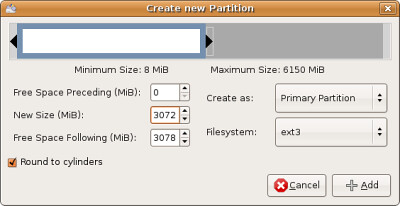
Masukkan ukuran partisi yang anda inginkan atau klik slider ke kiri, sesuai ukuran partisi. Pilih jenis partisi yang diinginkan, disini kita akan membuat partisi primary. Kemudian pilih format partisinya, disini kita memilih ext3.
Setelah itu, klik OK.
Tips:
Ukuran space 1 GigaByte = 1024 Mb. Untuk membuat partisi 3 Gb, masukkan nila 1024 x 3 = 3072.
Membuat Partisi Swap
Untuk partisi swap, ukurannya biasanya 2x RAM fisik. Misalnya RAM fisik 256Mb, maka swap yang kita buat bisa 512Mb saja.
Untuk membuat partisi swap, klik area hardisk yang masih kosong atau belum terpartisi, klik kanan >> New
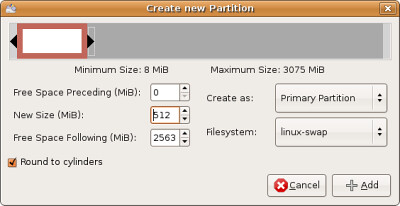
Pada jendela yang terbuka, masukkan ukuran yang kita inginkan (512), jenis partisi primary, dan format swap.
Membuat Partisi Home
Untuk partisi home, kita akan membuatnya di dalam partisi EXTENDED. Karenanya, lebih dulu kita akan membuat partisi EXTENDED.
Klik kanan di area yang kosong >> New.
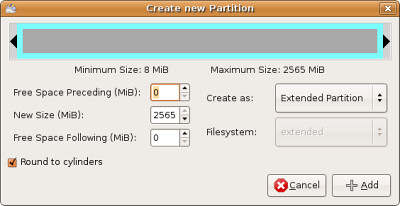
Di jendela terbuka, pilih jenis partis EXTENDED. Ukuran partisi menggunakan semua ruang tersisa. Dan format partisi, tidak perlu.
Nah, sekarang anda memiliki partisi EXTENDED. Di sini anda bisa membuat partisi sebanyak yang anda inginkan. Tetapi, pada tutorial ini, kita akan menggunakan semua ruang yang tersisa untuk home saja.
Klik kanan ruang kosong di hardisk anda, pilih New.
Pada jendela yang terbuka, pilih jenis partisi logical, format ext3, dan ukuran maksimal (seluruhnya). Lalu klik OK.
![]()
Mengaplikasi Pemartisian
Sebelum anda meng-klik tombil apply pada toolbar, partisi tidak akan dibuat, anda masih bisa membatalkan pekerjaan dengan mengklik tombol Undo.
Baik, anda sudah siap, klik tombol apply, partisi anda akan dibuat.
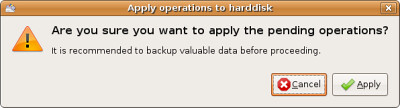
Pastikan, sebelum pekerjaan mempartisi selesai, anda tidak membatalkan dan listrik tidak tergangu. Jika tidak? mmmmm ……
Membuat Partisi di Hardisk Yang Telah Terpartisi
Mempartisi hardisk yang telah terpartisi, relatif lebih sulit, lebih lama, dan beresiko kehilangan data penting.
Karenanya, sebelum mempartisi, sebaiknya anda mem-backup partisi anda terlebih dahulu.
Sebagai contoh, kita akan membuat partisi logical baru di hardisk yang telah terisi Windows. Typical hardisk yang terisi windows, biasanya terdiri dari 1 partisi primary (Drive C) dan 1 partisi extended yang diisi 1 partisi logical (Drive D), seperti gambar di bawah ini.
![]()
Kita akan membuat partisi baru di drive D (pada Gparted dikenali sebagai hda5). Klik kanan partisi hda5, pilih Resize/Move.
Pada jendela, geser slider ke kiri, dan sisakan ruang kosong 3 Gb (3072) saja (pada ilustrasi nilainya berbeda!).
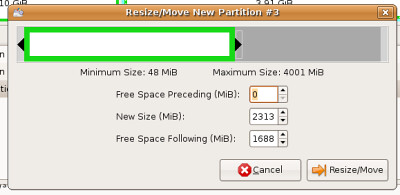
Lalu klik OK.
Jika anda sudah siap, klik apply dan jika prosesnya sudah selesai, anda akan memiliki satu partisi kosong yang siap diinstall Linux. Oya, jika anda memerlukan partisi swap, tahukan cara membuatnya?
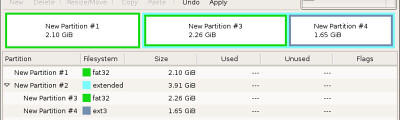
Beberapa Tips/Ide pemartisian
- Jika anda hanya mencoba-coba Linux saja, anda tidak perlu membuat partisi home tersendiri, mount saja drive d (data) anda ke direktori home anda sehingga anda bisa menghemat ruang.
- Tahukah anda bahwa anda bisa berbagi satu partisi swap jika anda menginstal distro lain? Biasanya, Linux akan otomatis mendeteksi dan menambahkan partisi ini, so dont worry!
- Tahukah anda, anda bisa berbagi satu partisi home untuk semua distro anda? Caranya mudah, assign atau arahkan mount point distro anda ke partisi /home yang telah ada, dan pastikan anda menggunakan username yang berbeda!, atau jika anda berani menanggung resiko, thats ok to have one username for different installed distros.
Apa lagi ya….,
Wah laper nih, maem dulu ya! See you next time!
Oya, jika anda punya saran topic/bahasan, silahkan tulis!
Please give a respond so I know you get something!
Writen by amrinz
Permalinks: Membuat Partisi Untuk Instalasi Linux
Artikel ini ditulis dengan harapan bisa memberi manfaat bagi anda. Anda DIIJINKAN untuk mem-publikasi-kan ulang artikel ini dengan atau tanpa modifikasi untuk keperluan NON-KOMERSIAL serta WAJIB MELETAKKAN LINK BALIK ke halaman web ini.
Komentar
Posting Komentar